Содержание
Самый простой способ активировать iPhone без iCloud — разблокировка блокировки активации 2021
Блокировка iPhone с помощью учетной записи iCloud направлена на то, чтобы предотвратить кражу и сделать кражу iPhone бесполезной для воров. Хотя функция блокировки активации заслуженно достигла своей цели, все же есть некоторые вещи, которые могут вызвать неудобства для некоторых пользователей, особенно при работе с устройствами, которые используются на iPhone. . Хорошо то, что есть несколько способов снять блокировку активации с iPhone или других устройств iOS пользователей, через портал поддержки Apple или с помощью специального программного обеспечения, такого как Разблокировка активации PassFab.
Обратитесь в службу поддержки Apple
Если у вас есть старое устройство и вы хотите использовать его снова, но обнаруживаете, что забыли пароль или адрес электронной почты iCloud для этого устройства, или, возможно, вы купили подержанное устройство, а его владелец забыл удалить свою учетную запись с устройства, в этих и в других случаях вам следует обратиться в Apple, и это поможет вам решить эту проблему.
Вы можете легко связаться с Apple, посетив веб-сайт …
https://support.apple.com/ar-ae
В большинстве случаев Apple поможет вам восстановить пароль после того, как убедится, что устройство принадлежит вам, но что делать, если вы не можете доказать, что устройство принадлежит вам, например, что вы потеряли счет за покупку, или не упоминаете никакой информации о учетной записи iCloud, здесь вы должны использовать одну из специализированных программ, которая поможет вам активировать iPhone без iCloud.
Разблокировка активации PassFab
Это программное обеспечение поддерживает устройства от iPhone 5S до iPhone X под управлением iOS 12 до iOS 14.4 и поддерживает арабский язык.
PassFab Activation Unlocker можно использовать для трех основных задач.
1 — Пропустите активацию iPhone через учетную запись iCloud, если у вас нет информации об учетной записи, с которой следует активировать устройство.
2- Удалите ссылку iPhone на учетную запись iCloud, если iPhone уже работает, но вы забыли информацию о текущей учетной записи.
3- Выключите «Найти iPhone», если iPhone уже работает, но вы забыли пароль для текущей учетной записи.
Как обойти активацию iPhone через iCloud
После установки PassFab Activation Unlocker на Windows или Mac программа запросит подключение устройства к компьютеру.
Вы можете запустить, и программа автоматически сделает джейлбрейк вашего устройства, загрузив соответствующий джейлбрейк для вашего устройства.
После завершения взлома начнется процесс активации устройства.
Таким образом, вы можете снова использовать устройство и загружать на него приложения из Apple Store.
уведомление:
- Вы не можете использовать функцию iPhone для телефонных и сотовых звонков после снятия блокировки активации iOS, и это характерно для всех программ, которые обходят учетную запись iCloud путем взлома.
- Не перезагружайте и не сбрасывайте настройки устройства, иначе устройство снова будет заблокировано.
 Но вы можете снова разблокировать то же устройство, повторив процесс через программу.
Но вы можете снова разблокировать то же устройство, повторив процесс через программу.
Вы можете ознакомиться с особенностями программы Разблокировка активации PassFab На официальном сайте и скачать пробную версию бесплатно. Вы можете купить полную версию, и, если вы не удовлетворены, вы можете получить полный возврат средств.
Эта статья спонсируется PassFab
Статьи по теме
Теги:
ICloud Реклама
Как активировать iPhone без сим карты
Когда мы получаем новый iPhone, первое, что мы должны сделать, это активировать айфон, чтобы мы могли использовать его. И, как правило, мы должны включить мобильный телефон с сим-картой. Однако, что, если у вас нет SIM-карты, когда вы хотите активировать устройство? Означает ли это, что вы ничего не можете сделать в этот момент? Точно нет! Даже если у вас нет сим-карты, вы все равно можете легко активировать свой iPhone.
Если вы хотите получить информацию о том, как активировать iPhone без сим-карты, вы можете прочитать и перейти к деталям ниже, чтобы попробовать.
- Способ 1. Активировать iPhone с помощью экстренного вызова
- Способ 2. Активация iPhone без SIM-карты
- Способ 3. Активация iPhone через надёжный инструмент
Способ 1. Активировать iPhone с помощью экстренного вызова
Предполагает включение айфона, а когда на дисплее появится приветствие, последовательное нажатие на кнопки Хоум и Экстренный вызов. После этого введите «112» , и начать вызов. После этого оперативно нажмите кнопку выключения — далее «Отмена». После завершения звонка, гаджет станет выполнять все свои функции и номрально работать. Это означает, что вы успешно активировали свой телефон и теперь можете управлять своим телефоном.
Работоспособность первого не была проверена нами, но попробовать вы можете — хуже от этого точно не будет.
Способ 2. Активация iPhone без SIM-карты
Шаг 1. При помощи утилиты iTunes для Windows или OS X. Для начала вам необходимо загрузить новейшую версию iTunes и подключить iPhone к компьютеру.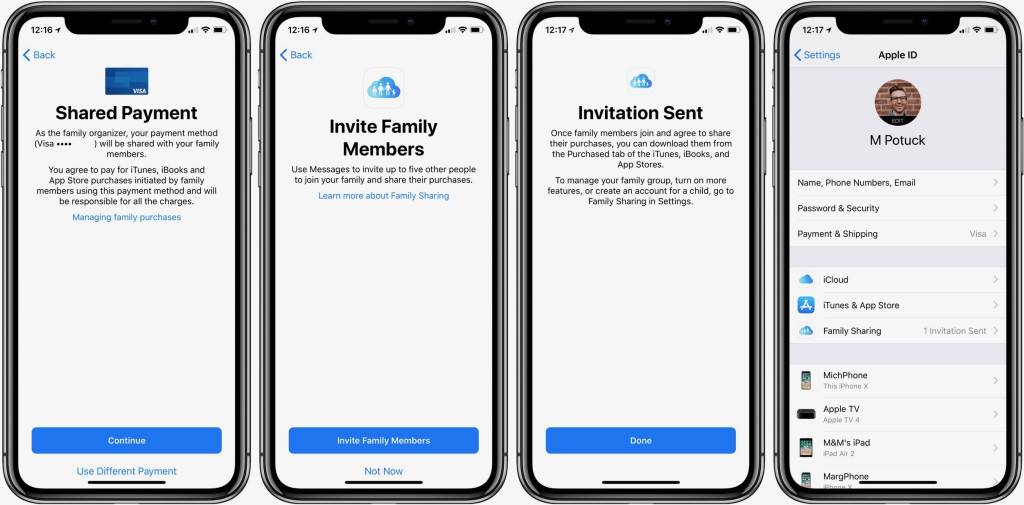
Шаг 2. Как только вы установили соединение между iPhone и iTunes, вы можете получить сообщение о том, что на iPhone, который вы пытаетесь активировать , не установлена SIM-карта. Если вы получаете эту информацию, вам все равно нужна SIM-карта для разблокировки телефона, поскольку устройство заблокировано для какой-либо сетевой несущей. Но если сообщение не появляется, вы можете продолжить активацию своего телефона.
Шаг 3. Затем вам нужно выбрать «Настроить как новый iPhone» и нажать «Продолжить» на своем устройстве. После этого активация iPhone начнется в iTunes.
Когда процесс будет завершен, вам необходимо настроить некоторые параметры на вашем iPhone, включая местоположение, пароль, приложение и данные, Apple ID и т. д.
Шаг 4. После того как все настройки будут выполнены, ваш iPhone будет успешно активирован. Наконец, вам просто нужно нажать «Начать», чтобы управлять своим новым устройством.
Способ 3. Активация iPhone через утилиту Tenorshare 4uKey
Tenorshare 4uKey — это инструмент для активации и разблокировки iPhone, который позволяет вам активировать и разблокировать iPhone без SIM-карты.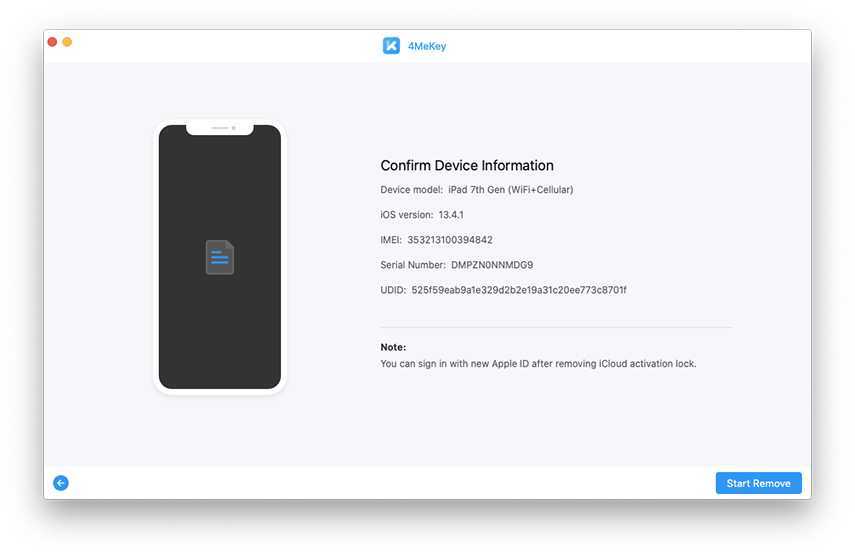 Это самый эффективный и простой способ для активации iPhone X/8/8Plus/7/7Plus/6s/6/5s.
Это самый эффективный и простой способ для активации iPhone X/8/8Plus/7/7Plus/6s/6/5s.
Загрузите и установите софт на ПК / Mac, прежде чем мы начнем.
Шаг 1. Запустите программу и подключите iPhone / iPad к компьютеру через USB-кабель.
Шаг 2. После того, как программа распознает ваше устройство, вы можете нажать «Старт», чтобы активировать iPhone.
Шаг 3. Прежде чем активировать пароль iPhone, загрузите последнюю версию прошивки iOS через Интернет.
Шаг 4. Когда программное обеспечение загрузится на компьютер, вы можете нажать « Начать разблокировку», чтобы начать восстановление iPhone .
Шаг 5. Весь процесс занимает несколько минут. Пожалуйста, держите устройство подключенным к процессу восстановления системы.
Шаг 6. Вы можете настроить свой iPhone как новый, сенсорный идентификатор и идентификатор лица.
В конце концов, если вы забыли пароль на iPhone/iPad, или случайно вводили неверный пароль слишком много раз iPhone отключен подключитесь к iTunes ,вы тоже можете использовать Tenorshare 4uKey разблокировать айфон в минутах.
Как активировать iPhone без Apple ID?
Брэдли Джонатан
| 16 сентября 2022 г.
Журналист-ветеран, посвятивший себя освещению последних технологических инноваций в области смартфонов. Он сам тестирует все методы, чтобы предоставить беспристрастное руководство по всем проблемам с iPhone.
Продукты Apple нуждаются в некоторых предметах первой необходимости. Одной из таких вещей является Apple ID. Без Apple ID вы не сможете получить доступ ко многим услугам, предоставляемым Apple.
Это полезные и часто необходимые вещи. Возьмем, к примеру, Facetime, iCloud и Find My iPhone. Это некоторые очень важные функции iPhone, которые вы не можете использовать без Apple ID. Это проблема, если вы не знаете свой Apple ID.
Итак, давайте разберемся, как активировать ваш iPhone и получить доступ к этим сервисам без Apple ID. Мы пойдем от самого простого к самому сложному методу, чтобы вы не переутомились.
Часть 1. Способы активации подержанного iPhone
Если вы покупаете подержанный iPhone, вы не получаете Apple ID. И это может сделать невозможным использование большинства вещей на iPhone. Ниже приведены некоторые из эффективных способов активации подержанного iPhone:
И это может сделать невозможным использование большинства вещей на iPhone. Ниже приведены некоторые из эффективных способов активации подержанного iPhone:
1. Используйте профессиональное программное обеспечение (LockAway)
Вы можете использовать профессиональный инструмент для активации вашего iPhone. Но будьте осторожны с тем, какой инструмент вы выбираете, потому что многие онлайн-инструменты в конечном итоге оказываются мошенническими. Мы рекомендуем использовать LockAway.
Преимущества использования LockAway:
Вам ни в коем случае не нужно верить нам на слово. Просто ознакомьтесь с этими преимуществами, которые LockAway предлагает по сравнению со всеми другими онлайн-инструментами, и решите сами:
- Он может снять блокировку активации вашего iPhone без пароля или Apple ID.
- Вы можете легко разблокировать свой iPhone с его помощью.
- Совместим с моделями iPhone от 5s до X и iOS 12.0 — 14.5.
- Он полностью безопасен и заслуживает доверия, поскольку обеспечивает полную конфиденциальность и защиту данных.

Если вы решили использовать LockAway, вы можете выполнить следующие простые шаги, чтобы начать работу:
- Загрузите и установите LockAway на свой ПК или ноутбук.
- Теперь подключите iPhone к компьютеру и нажмите «Пуск».
- Чтобы продолжить, вам нужно сделать джейлбрейк вашего устройства, чтобы LockAway мог работать правильно. Для этого просто следуйте инструкциям на экране.
- После джейлбрейка вам будет предложено подтвердить некоторую информацию об iOS, включая номер IMEI и версию iOS.
- После подтверждения приведенной выше информации просто нажмите «Начать удаление». Подождите некоторое время, пока процесс завершится.
Примечание: Не отключайте iPhone от компьютера во время процесса. Подождите, пока все будет завершено.
Скорее всего, ваша проблема будет решена с помощью этого метода, и вам не придется тратить время на другие методы. Но если вы не хотите использовать этот метод или он вам не подходит, вы можете попробовать один из способов ниже.
Однако рекомендуется придерживаться LockAway, так как другие методы могут нанести вред вашему устройству.
2. Попросите продавца активировать ваш iPhone удаленно
Если у вас возникли проблемы с разблокировкой функций вашего iPhone самостоятельно, попробуйте связаться с продавцом. Затем попросите их удаленно разблокировать ваше устройство. Для этого попросите их:
Поддержка Apple Official Pic
- Откройте и войдите на icloud.com , используя свой Apple ID и пароль.
- Они увидят опцию «Найти iPhone». Попросите их нажать на нее.
- Теперь попросите их щелкнуть раскрывающийся список «Все устройства», чтобы увидеть все устройства, подключенные к их Apple ID.
- Попросите их щелкнуть имя вашего iPhone, а затем выбрать параметр «Удалить из учетной записи», чтобы удалить ваш iPhone с подключенных устройств.
Этот метод удалит соединение вашего iPhone с предыдущим Apple ID, и теперь вы сможете использовать все его функции со своим собственным Apple ID.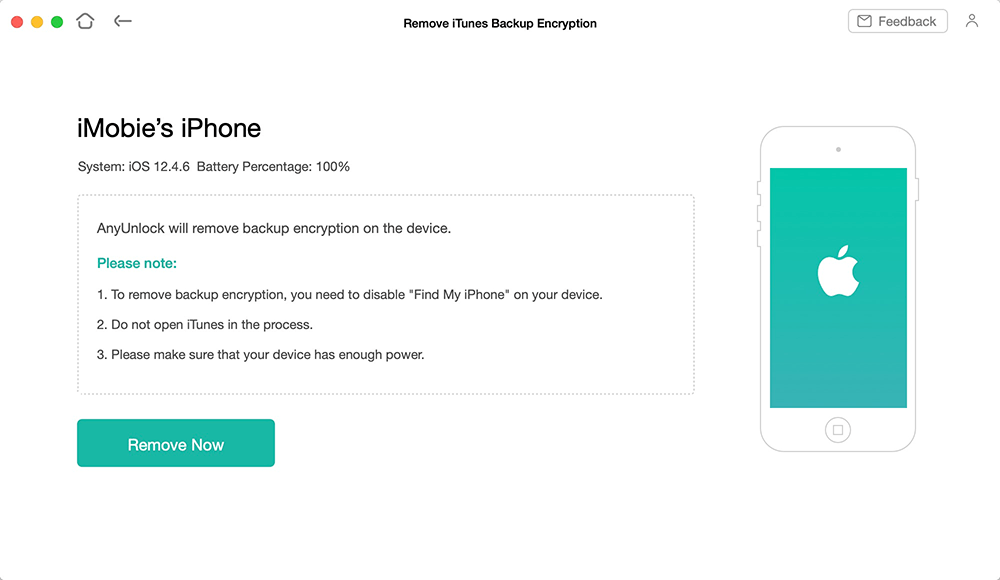
3. Обход вашего iPhone с помощью iCloud DNS
В крайнем случае вы можете попробовать использовать iCloud DNS для активации служб на вашем iPhone. Но это ни в коем случае не метод, который я рекомендую использовать. Если у вас ничего не сработало, то вы можете попробовать этот метод:
- Восстановите ваш iPhone до заводских настроек. Выполняйте процесс, пока не увидите страницу с сетями Wi-Fi.
- На этой странице Wi-Fi щелкните маленький значок i, который вы видите рядом с сетями Wi-Fi. Затем щелкните вкладку с надписью DHCP.
- Вам будет предложено ввести IP-адрес DNS. Введите один из следующих IP-адресов в зависимости от того, в какой области вы находитесь:
- После ввода соответствующего IP-адреса подключите iPhone к сети Wi-Fi, как обычно.
- Теперь вернитесь на предыдущую страницу.
 Вы увидите опцию «Активировать справку». Нажмите здесь. Это подключит ваш iPhone к обходному серверу.
Вы увидите опцию «Активировать справку». Нажмите здесь. Это подключит ваш iPhone к обходному серверу.
.
Азия – 104.155.220.58
Северная Америка – 104.155.28.90
Европейский Союз – 104.154.51.7
Любое другое место – 78.100.17.60
Снять блокировку активации через DNS
Этот метод активирует ваш iPhone, и вы сможете пользоваться всеми услугами Apple. Но есть некоторые оговорки относительно этого метода. Так что просмотрите их, прежде чем вы решите использовать этот метод.
Недостатки:
- Ваш iPhone придется восстанавливать.
- Этот метод просто снимает блокировку активации в iCloud. Он не удаляет Apple ID в целом.
- Если вы случайно введете неправильный IP-адрес, вам придется повторить весь процесс и ввести отдельный IP-адрес.
- Не всегда работает. Таким образом, даже после всех этих шагов и проблем вы можете остаться без прогресса.
4. Свяжитесь с Apple Store
Вы также можете отнести свое устройство в ближайший магазин Apple, чтобы решить эту проблему. Но чтобы они что-то сделали с вашим устройством, вам нужно будет доказать, что вы являетесь владельцем iPhone. Это долгий и утомительный процесс. Вам также потребуется предъявить чек о покупке вашего iPhone.
Это долгий и утомительный процесс. Вам также потребуется предъявить чек о покупке вашего iPhone.
Обратитесь в Apple Store по телефону
. Из-за сложности процесса, связанного с этим методом, не рекомендуется использовать его, кроме как в крайнем случае.
Часть 2. Как активировать оригинальный iPhone (если вы забыли Apple ID или пароль)
Мы не идеальны. С таким количеством информации, которую нужно помнить ежедневно, естественно что-то забыть. Я постоянно забываю свои удостоверения. И несмотря на то, что мы часто чувствуем, это не конец света.
Так что, если вы похожи на меня и забыли свой Apple ID или пароль, это означает, что вы больше не сможете получить доступ к службам Apple. И это не круто. Итак, давайте разберемся, как решить эту проблему.
1. Попробуйте сбросить пароль для своего Apple ID
Если вы забыли пароль к своему Apple ID, не беспокойтесь. У меня есть для вас решение:
- Откройте https://iforgot.apple.
 com/ Здесь вы увидите опцию «Забыли свой Apple ID или пароль». Нажмите здесь.
com/ Здесь вы увидите опцию «Забыли свой Apple ID или пароль». Нажмите здесь. - Теперь вам будет предложено ввести свой Apple ID. Вас также попросят указать номер телефона, который вы указали при создании учетной записи.
- После ввода этой информации вы получите звонок или текстовое сообщение для подтверждения. Просто следуйте полученным инструкциям и сбросьте пароль для своего Apple ID.
сбросить свой Apple ID
2. На случай, если вы забыли свой Apple ID
Смартфоны стали настолько умными, что запоминают многие наши учетные данные, такие как Apple ID. И тогда нам не придется вводить их каждый раз. Хотя это экономит время, если вы не вводите свой Apple ID в течение длительного времени, вы можете его забыть.
Но не волнуйтесь. Вы можете найти свой Apple ID, если забудете его. И давайте будем реалистами, мы все забываем в тот или иной момент. Чтобы найти свой Apple ID:
- Откройте https://iforgot.apple.com/ для Apple ID на своем компьютере.

- Теперь нажмите на опцию «Забыли Apple ID или пароль».
- На следующей странице вам будет предложено ввести некоторую необходимую информацию, например вопросы безопасности.
- После ввода информации вы получите электронное письмо от Apple на адрес электронной почты, связанный с вашим Apple ID.
- В письме вы увидите ссылку. Эта ссылка сообщит вам ваш Apple ID.
Подводя итоги
У Apple есть несколько очень сложных процессов, которые могут сделать простой процесс активации телефона очень сложным. Но не волнуйтесь, я упростил весь процесс, чтобы его могли понять даже наименее технически подкованные из вас. Независимо от того, есть ли у вас оригинальный телефон или подержанный, вы можете узнать, как его активировать в этой статье.
Активировать iPhone без Apple ID и пароля
Apple ID — это учетная запись, с помощью которой каждый пользователь может получить доступ ко всем продуктам и услугам Apple и помочь установить соединение между продуктами Apple, принадлежащими одному Apple ID. Но, возможно, это связано с тем, что пользователям не нужно вводить учетную запись каждый раз, когда они используют продукты Apple, благодаря функции «Запомнить пароль», пользователям не так просто запомнить свой Apple ID и пароль. Это отчаянно, особенно когда вам нужно активировать устройство iOS — например, iPhone. Таким образом, в этой статье будет рассказано, как обойти Apple ID для доступа к этому устройству.
Но, возможно, это связано с тем, что пользователям не нужно вводить учетную запись каждый раз, когда они используют продукты Apple, благодаря функции «Запомнить пароль», пользователям не так просто запомнить свой Apple ID и пароль. Это отчаянно, особенно когда вам нужно активировать устройство iOS — например, iPhone. Таким образом, в этой статье будет рассказано, как обойти Apple ID для доступа к этому устройству.
- Как активировать iPhone без Apple ID и пароля
- Часть 1. Активация iPhone без ранее привязанного Apple ID и пароля
- Способ 1: Попробуйте связаться с предыдущим владельцем iPhone
- Способ 2. Перейдите на официальный сайт, чтобы найти Apple ID
- Способ 3: Обход блокировки активации iCloud с помощью Cocosenor iBypass Tuner
- Часть 2. Активация нового iPhone без Apple ID и/или пароля
- Получить доступ к iPhone без создания Apple ID в процессе установки
.
Часть 1: Активация iPhone без ранее привязанного Apple ID и пароля
Способ 1: Попробуйте связаться с предыдущим владельцем iPhone
Если вы купили подержанный iPhone, и он был привязан к Apple ID, можно попробовать связаться с предыдущим владельцем и попросить стереть устройство из Apple ID.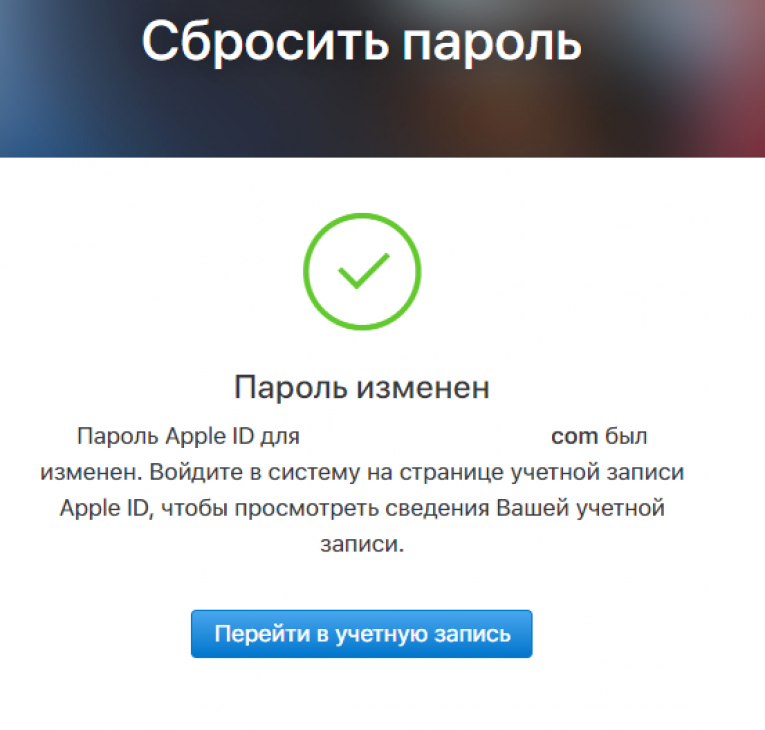
Способ 2: перейдите на официальный сайт, чтобы найти Apple ID
Если вы просто обновляете систему iOS или прошиваете устройство, но не можете вспомнить свой Apple ID, зайдите на официальный сайт Apple ID, чтобы узнать, сможете ли вы его вернуть или нет.
Шаг 1 : Перейдите на страницу учетной записи Apple ID.
Шаг 2 : Найдите свой Apple ID.
Нажмите , посмотрите под полем.
Шаг 3 : Введите информацию, которую Apple запрашивает для восстановления вашего Apple ID.
Когда вы закончите ввод информации, нажмите Продолжить .
Шаг 4 : Проверьте электронное письмо с подтверждением, чтобы восстановить Apple ID и установить новый пароль.
Apple отправит электронное письмо с подтверждением на адрес электронной почты, который вы только что ввели и который также связан с Apple ID.
Если вы продолжаете получать это уведомление, значит, этот метод вам не подходит.
Итак, позвольте представить вам сторонний инструмент обхода — Cocosenor iBypass Tuner .
Способ 3: Обход блокировки активации iCloud с помощью Cocosenor iBypass Tuner
Cocosenor iBypass Tuner — это простой в использовании инструмент обхода iDevice, который поможет вам обойти блокировку активации iCloud, чтобы вы могли получить доступ к iPhone без Apple ID и пароля. И вам не нужно беспокоиться о вредоносных вирусах.
Шаг 1 : Загрузите, установите и запустите Cocosenor iBypass Tuner.
Шаг 2 : Взлом iPhone.
Для джейлбрейка iPhone с ПК с Windows наиболее распространенным способом является джейлбрейк с помощью USB-накопителя для джейлбрейка.
Во-первых, вам нужно создать флешку для джейлбрейка. Затем используйте флэш-накопитель USB для джейлбрейка, чтобы сделать джейлбрейк iPhone.
Шаг 3 : Выберите Идентификатор обхода .
Шаг 4 : Прочтите соглашение и выберите его.
Шаг 5 : Нажмите Start , чтобы включить процесс обхода.
Обход Apple ID займет некоторое время, подождите немного.
Часть 2. Активация нового iPhone без Apple ID
Для нового iPhone не нужно спешить с созданием Apple ID, его можно настроить позже в настройках. Таким образом, убедитесь, что вы выбрали правильный вариант в процессе установки, вы можете получить доступ к своему новому iPhone без Apple ID.
Получите доступ к iPhone без создания Apple ID в процессе установки
Шаг 1 : Включите iPhone.
Шаг 2 : Выберите язык и регион .
Шаг 3 : Щелкните Настроить вручную .
Шаг 4 : Подключитесь к сети через Wi-Fi или мобильные данные.
Шаг 5 : Создайте пароль или Face ID или Touch ID для блокировки экрана iPhone, чтобы повысить безопасность iPhone. Эту часть можно пропустить, если вы не хотите сразу устанавливать пароль.
Шаг 6 : Перенесите данные со своих старых устройств. Если вам это не нужно, нажмите Настроить как новый iPhone .
Шаг 7 : Теперь появится знак, предлагающий пользователю войти в систему с Apple ID и паролем. После нажатия на у вас будет три варианта Забыли пароль или у вас нет Apple ID? :
- Забыли пароль или Apple ID?
- Создать бесплатный Apple ID?
- Настроить позже в настройках.
Выберите Установить позже в настройках . Подтвердите, нажав Не использовать в диалоговом окне, в котором вас спросят, серьезно ли вы относитесь к отказу от использования Apple ID.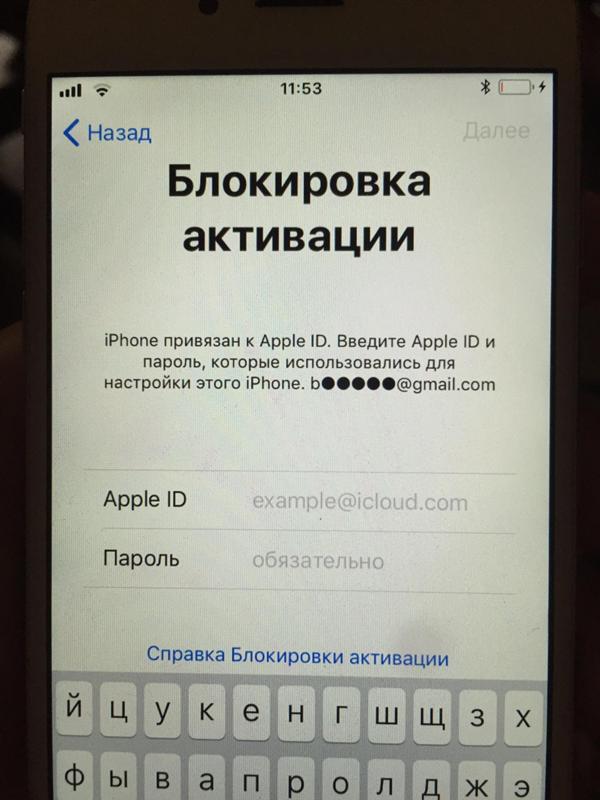
 Но вы можете снова разблокировать то же устройство, повторив процесс через программу.
Но вы можете снова разблокировать то же устройство, повторив процесс через программу.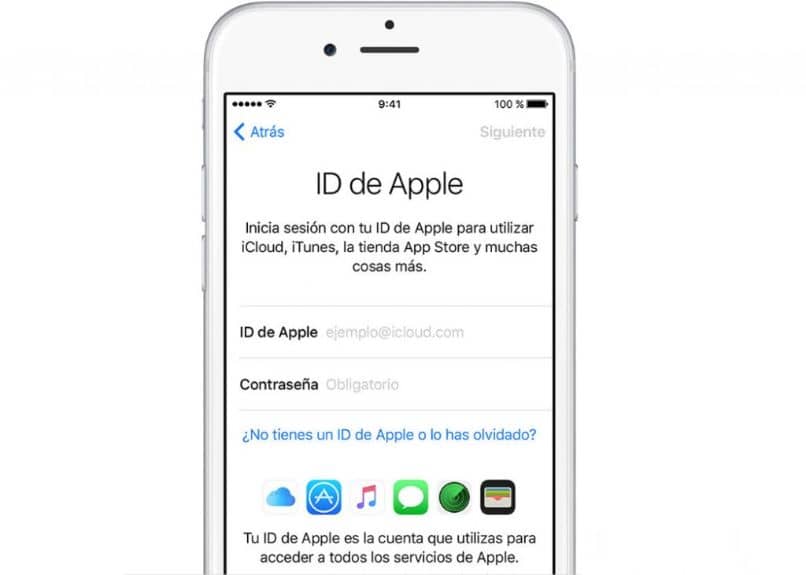
 Вы увидите опцию «Активировать справку». Нажмите здесь. Это подключит ваш iPhone к обходному серверу.
Вы увидите опцию «Активировать справку». Нажмите здесь. Это подключит ваш iPhone к обходному серверу. com/ Здесь вы увидите опцию «Забыли свой Apple ID или пароль». Нажмите здесь.
com/ Здесь вы увидите опцию «Забыли свой Apple ID или пароль». Нажмите здесь.